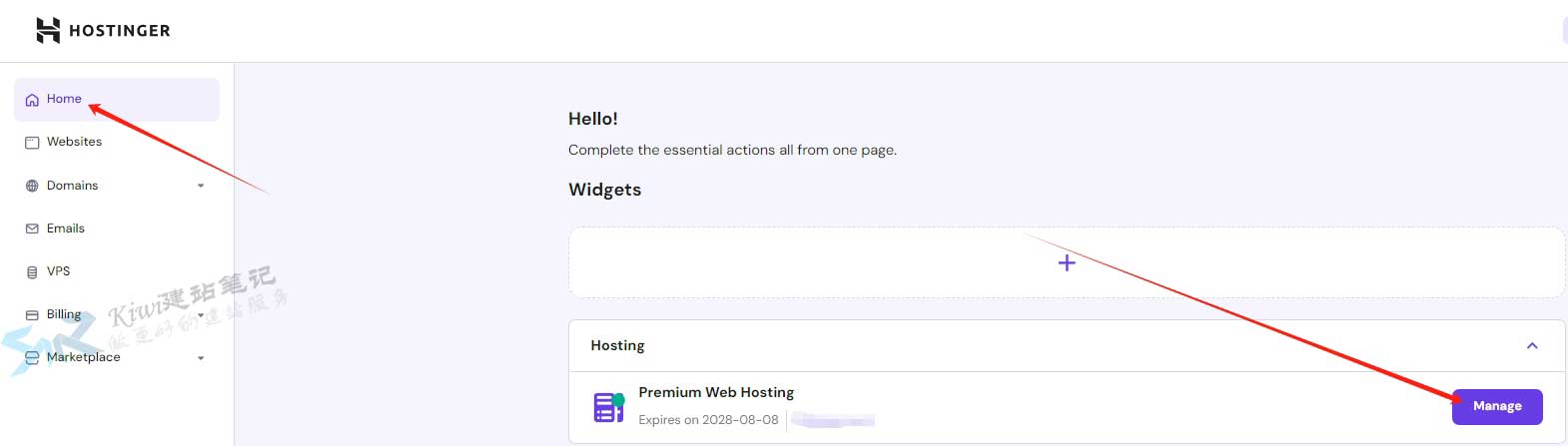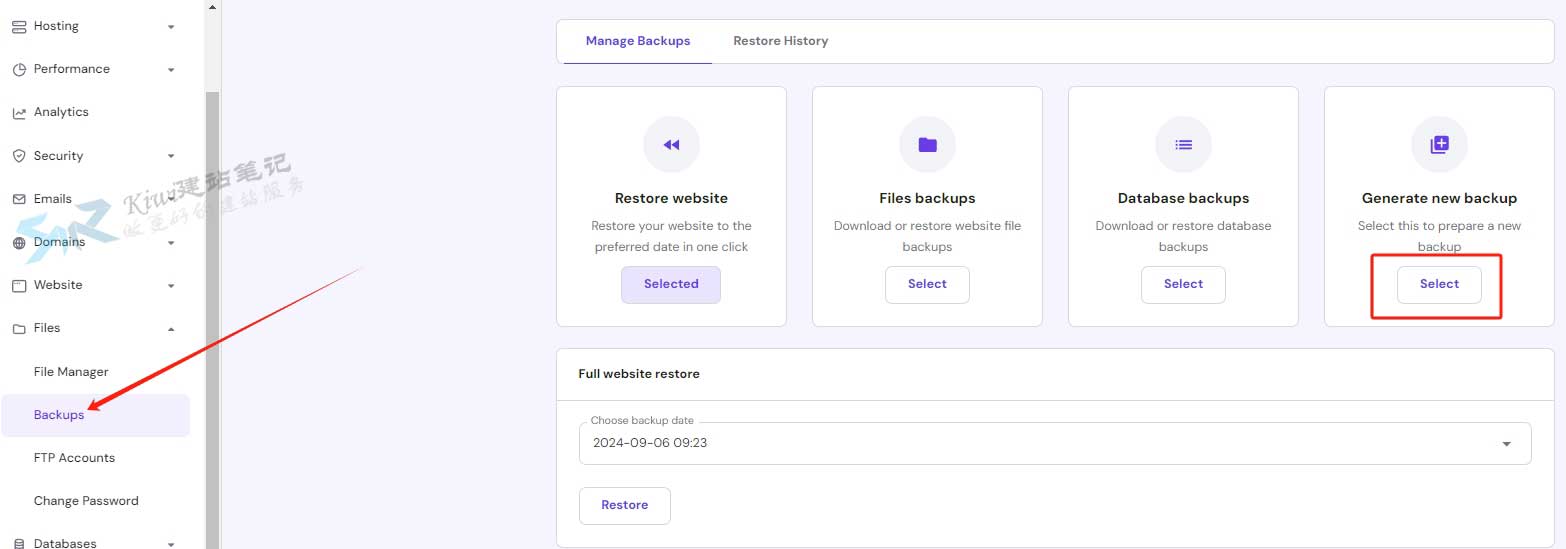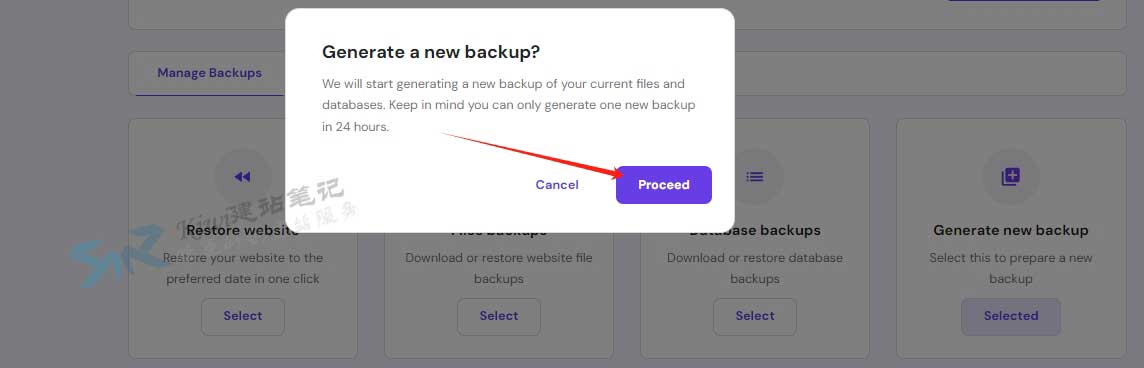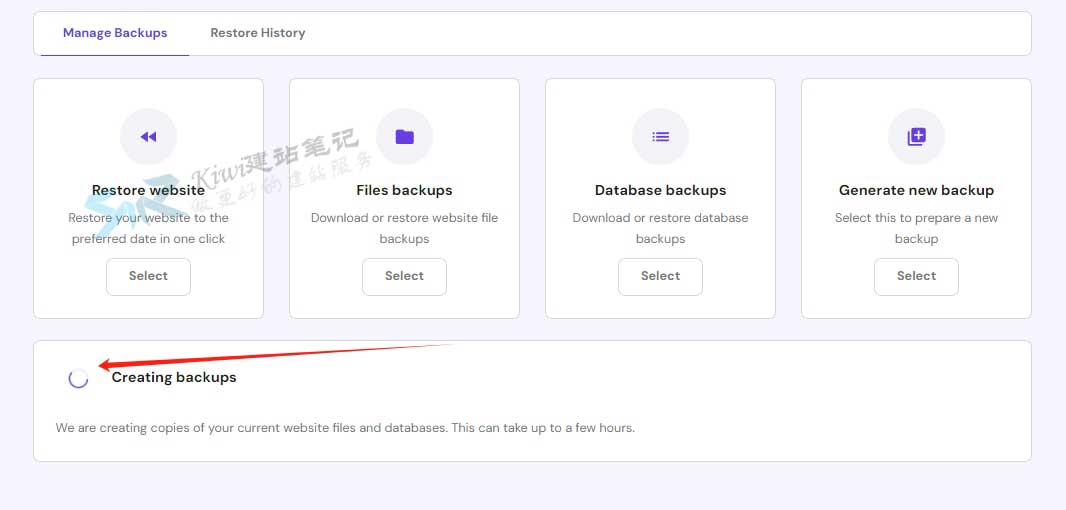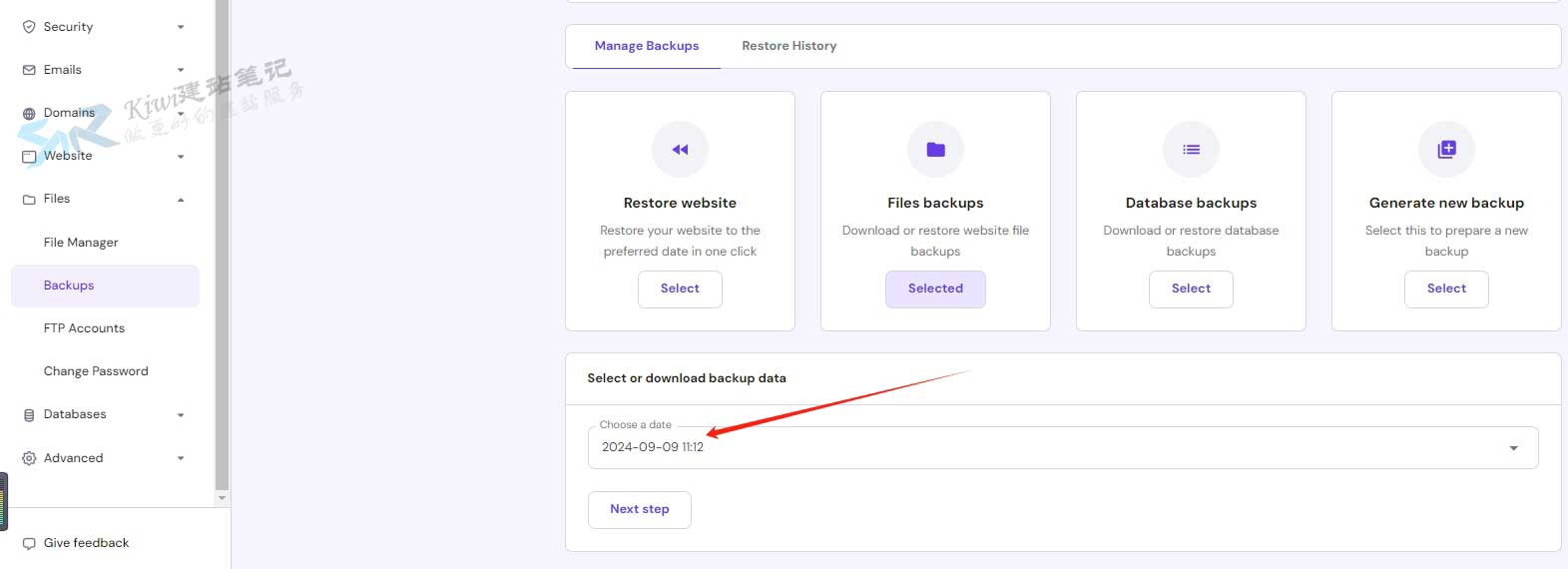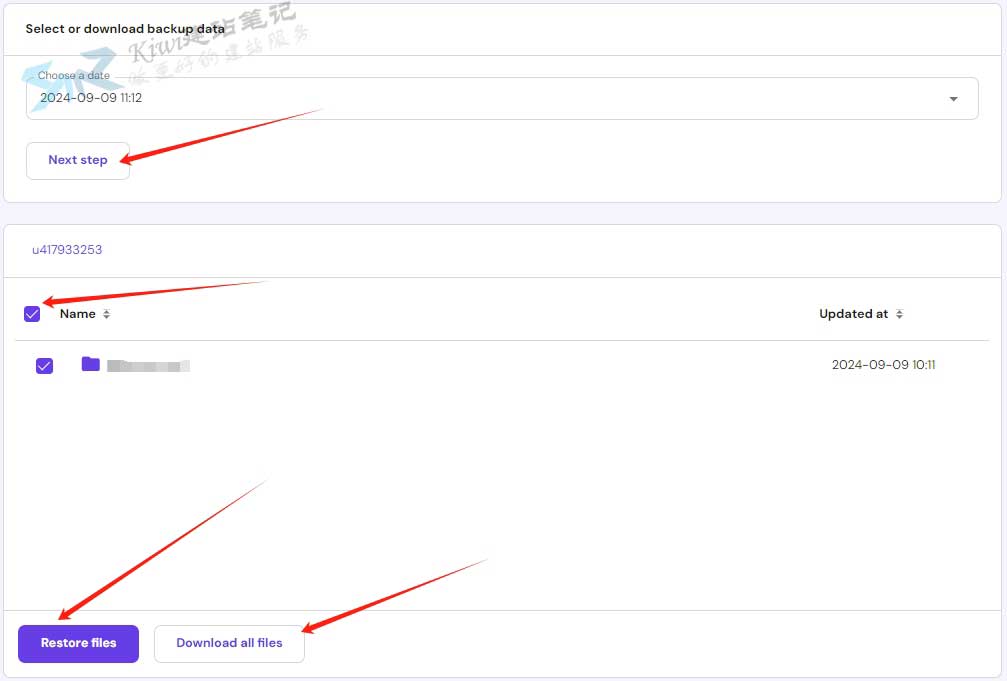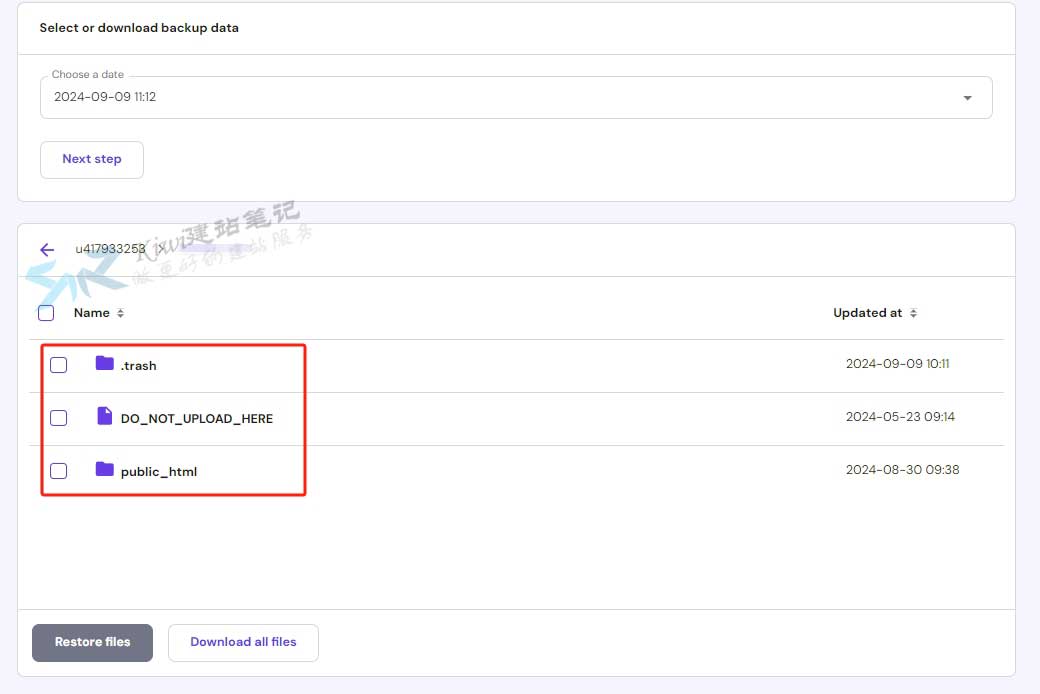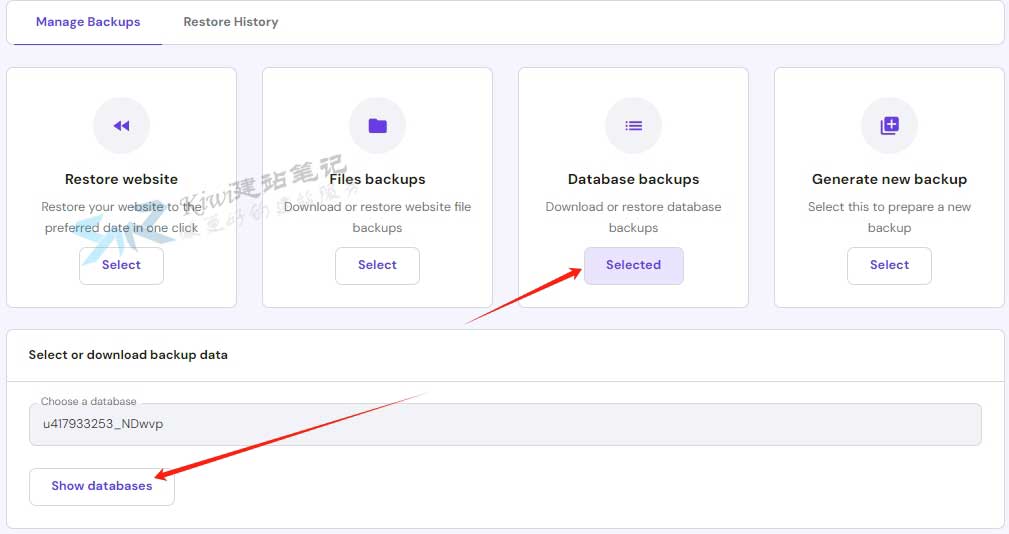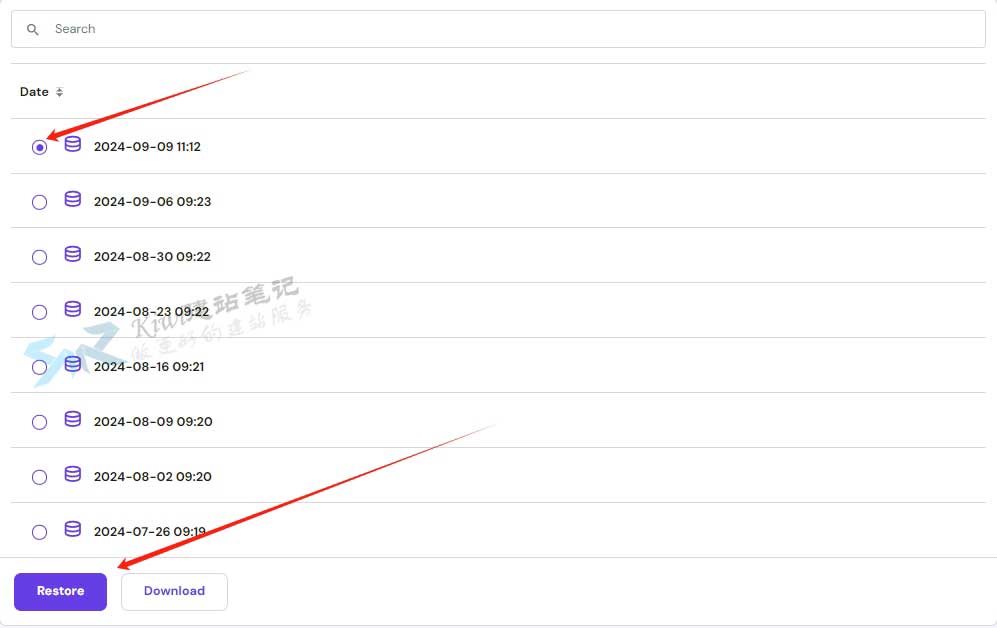Hostinger目前是Kiwi为外贸建站首推的虚拟主机,其中一个最重要的原因就是Hostinger有自动备份功能。外贸人业务繁忙,无论是自学建站还是外包建站,在网站建设完成之后,都很难有精力去经常维护网站。我们很多客户甚至从来不备份网站,一旦出现问题,网站没有备份,网站就彻底没了,非常可惜。
但是如果你使用的是Hostinger主机,你的网站因为某种原因打不开了,不用着急,你可以利用主机的备份来恢复网站。Hostinger虚拟主机提供自动备份网站功能,当你的网站出问题了需要恢复,就可以从Hostinger虚机主机的备份中快速的恢复还原 WordPress 网站文件及数据库。
Hostinger虚机主机备份频率如下:
- Premium Shared Hosting高级虚拟主机每周自动备份一次
- Business Shared Hosting商务版虚拟主机每天自动备份一次
- 无论哪种类型的虚拟主机都可以进行手动备份(限24小时一次)
一、备份网站数据
登录Hostinger后,在Home页面点击主机后面的Manage按钮进入主机管理页面。
然后点击左侧菜单栏Files下的Backups,你会看到有5个选项,分别为:
- Restore website:一键恢复你的网站到之前的日期,包括文件和数据库。
- Files backups:下载或者还原网站文件的备份。
- Database backups:下载或者还原数据库备份。
- Generate new backup:这个是立即生成新的备份(24小时内仅限生成一次)
- Full website restore:显示最近的一次备份,可点击Restore进行恢复。
因为我们选择的是Premium Shared Hosting高级虚拟主机,它是每周才会自动备份一次,如果我们想要最新的备份数据,可以点击Generate new backup下的Select按钮立即进行备份。
点击Select后,会弹出个窗口询问你是否要生成新的网站文件和数据库备份,24小时内只能备份一次,我们点击Proceed按钮继续下一步的操作。
接下来在Creating backups处你会看到正在创建新的备份,这个过程可能需要几分钟,具体时间根据你的网站大小决定, 耐心等待即可。
备份完成之后点击File backups和Database backups选项可以看到最新创建的备份,
- 要下载、恢复网站文件,就点击Files backups
- 要下载、恢复数据库,就点击Database backups
二、Hostinger虚拟主机恢复网站文件
点击Files backups进来后先选择要恢复的文件日期。然后点击Next Step会生成可恢复文件,勾选域名文件后你可以点击Restore files恢复文件也可以点击Download all files下载文件到本地电脑。
温馨提示:双击域名还可以打开你的网站根目录,打开后勾选具体某个要恢复和下载的子目录,也可以全部勾选恢复整个网站文件。
三、Hostinger虚拟主机恢复数据库
点击Database backups下面的Select按钮,然后点击Show databases显示数据库。
下拉后你能看到按照日期排序的所有可用数据库备份,选择目的日期点击Restore files恢复或Download下载即可。
四、总结
点击Restore恢复后你的网站将恢复到创建备份时的状态,在备份日期之后做的所有工作都将被还原,请谨慎操作!此外,如果遇到备份和恢复失败,可以联系Hostinger的在线客服寻求帮助,Hostinger针对我们中国用户还设立了中文在线客户,有任何问题都可以咨询客服解决,Hostinger在售后这一块做的还是非常不错的。